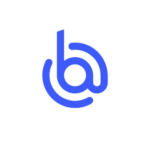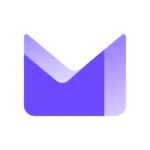Comment créer une signature mail sur Outlook
Découvrez comment ajouter une signature mail automatique sur Outlook.

Comment créer une signature mail Outlook sur PC
Pour créer une signature mail Outlook sur la version bureau d’Outlook :
- Cliquez sur Nouveau Courrier dans l’onglet Accueil,
- Un nouveau mail s’ouvre, dans l’onglet Message, cliquez sur Une signature, puis sur l’option qui s’affiche : Signatures…,
- Cliquez ensuite sur Nouveau pour créer une nouvelle signature mail,
- Choisissez un nom de signature, puis cliquez sur OK.
- Ajoutez les éléments souhaités dans le cadre prévu à cet effet (texte, liens, etc.), puis cliquez sur OK.
Bon à savoir : si vous créez plusieurs signatures mails sur Outlook, n’oubliez pas de paramétrer celle que vous souhaitez avoir par défaut à chaque ouverture de mail. Dans la fenêtre où vous créez votre signature, vous retrouvez l’option à gauche.
Comment créer une signature mail sur la version web d’Outlook
Pour ajouter une signature mail via la version web d’Outlook (sur navigateur web) :
- En haut à droite, cliquez sur les Paramètres (roue crantée),
- Cliquez ensuite sur Afficher tous les paramètres d’Outlook,
- Sélectionnez la section Composer et répondre,
- Cliquez ensuite sur Nouvelle signature, saisissez les éléments pour votre signature mail personnalisée, puis cliquez sur Enregistrer.
Comment créer une signature mail Outlook sur mobile
Voici comment créer une signature mail sur l’application mobile Outlook :
- Ouvrez l’application et appuyez sur votre photo de profil en haut à gauche,
- Rendez-vous dans les Réglages (roue crantée en bas à gauche),
- Dans la section Courrier, vous retrouvez l’option Signature.
Des conseils pour créer votre signature mail sur Outlook
Voici quelques conseils pour la création de votre signature mail sur Outlook :
- Si vous ne savez pas comment mettre en forme votre signature mail pour un rendu esthétique, vous pouvez vous appuyer sur des générateurs de signatures mails tels que Email Signature Generator d’HubSpot, Si.gnatu.re, ou Gimm.io. Ces outils en ligne gratuits vous proposent différents modèles de signatures mails que vous pouvez personnaliser avec vos informations.
- Parmi les éléments pertinents à insérer dans votre signature mail : nom, prénom, intitulé de poste, numéro de téléphone, adresse mail, logo d’entreprise et réseaux sociaux sur lesquels vous êtes actifs.
- Si vous souhaitez créer une signature mail professionnelle, il peut être intéressant de checker ces 8 erreurs à éviter avant de vous lancer dans la création.
Insérer des signatures mails Outlook avec des outils spécialisés
Il existe aussi des outils de gestion de signatures mails pour les entreprises. Ces solutions permettent de créer des signatures mails professionnelles et de les diffuser automatiquement à tous les collaborateurs.


Évaluez BDM
Simple ou compliqué, ennuyeux ou captivant... nous avons besoin de vous pour améliorer notre site. Quelques minutes suffisent !
Je donne mon avis